0x80072746 Codice di errore: cos’è e come risolverlo
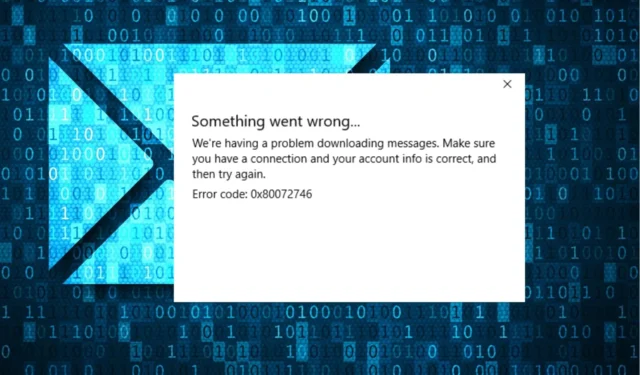
L’errore 0x80072746 è un errore riscontrato dagli utenti Windows durante il tentativo di sincronizzare i client Windows Mail o il caricamento di nuove e-mail. Indica che una connessione esistente è stata interrotta bruscamente dall’host remoto. Tuttavia, questo articolo discuterà il motivo per cui si verifica l’errore e come risolverlo.
Cosa causa l’errore 0x80072746?
Puoi riscontrare problemi con il download dei messaggi. Assicurati di avere una connessione e che le informazioni del tuo account siano corrette, quindi riprova, codice di errore 0x80072746 errore per molti motivi. Alcuni notevoli sono:
I fattori sopra elencati possono variare su computer diversi. Indipendentemente da ciò, puoi risolvere il problema seguendo le soluzioni da discutere man mano che andiamo avanti nella guida.
Come posso correggere il codice di errore 0x80072746?
Prima di provare qualsiasi passaggio avanzato, procedi come segue:
Procedi con le soluzioni seguenti se non riesci a risolvere il problema con i controlli precedenti:
1. Imposta il tuo account manualmente
- Fai clic con il pulsante sinistro del mouse sul pulsante Start , digita Windows Mail nella casella di testo, quindi fai clic su di esso dalla barra di ricerca.
- Fare clic sull’icona Impostazioni e toccare il pulsante Gestisci account dal menu a discesa.
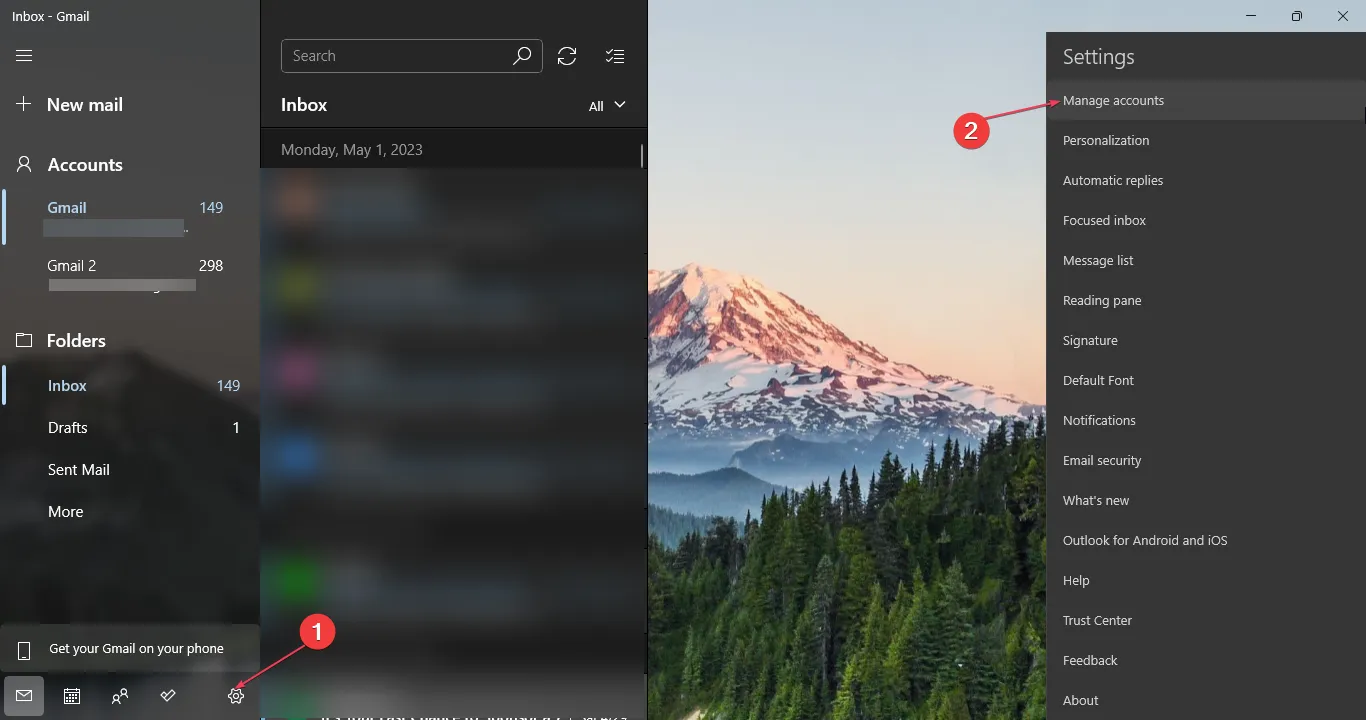
- Seleziona l’ account di posta che ha generato l’errore, quindi fai clic sul link Rimuovi questo account dal tuo dispositivo.
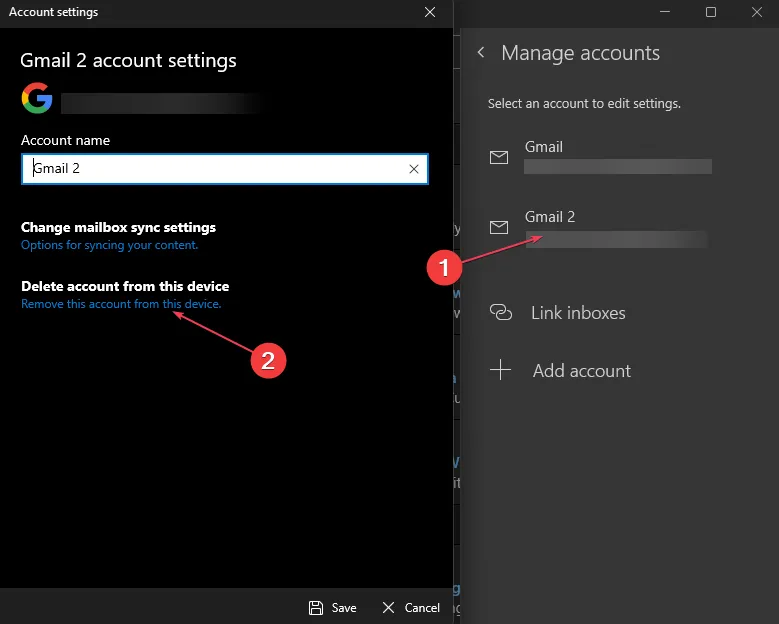
- Vai alla sezione Elimina account e fai clic sul pulsante Elimina per confermare il processo.
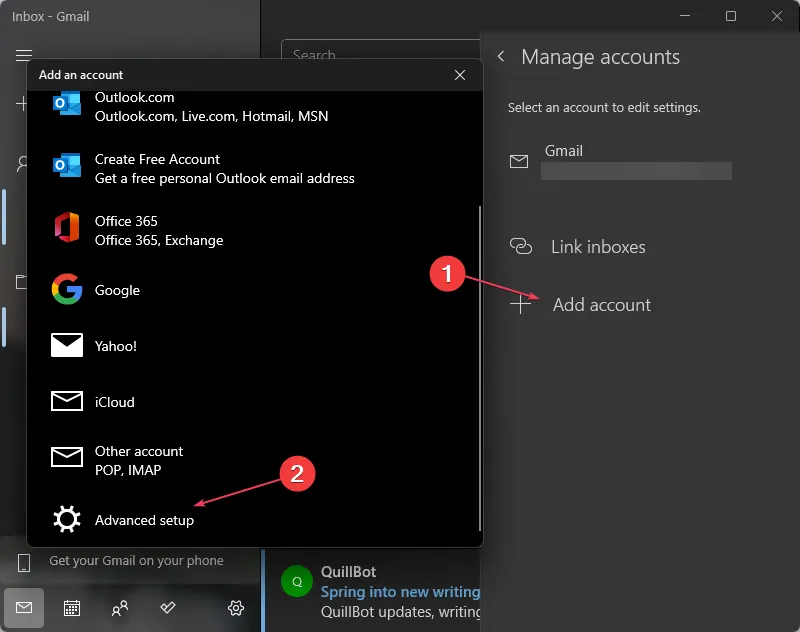
- Visita il sito web del provider di posta elettronica e copia le impostazioni manuali per IMAP . Se l’impostazione IMAP non è elencata qui, seleziona POP3.
- Vai al client Windows Mail , fai clic sull’icona Impostazioni e tocca il pulsante Gestisci account dal menu a discesa.
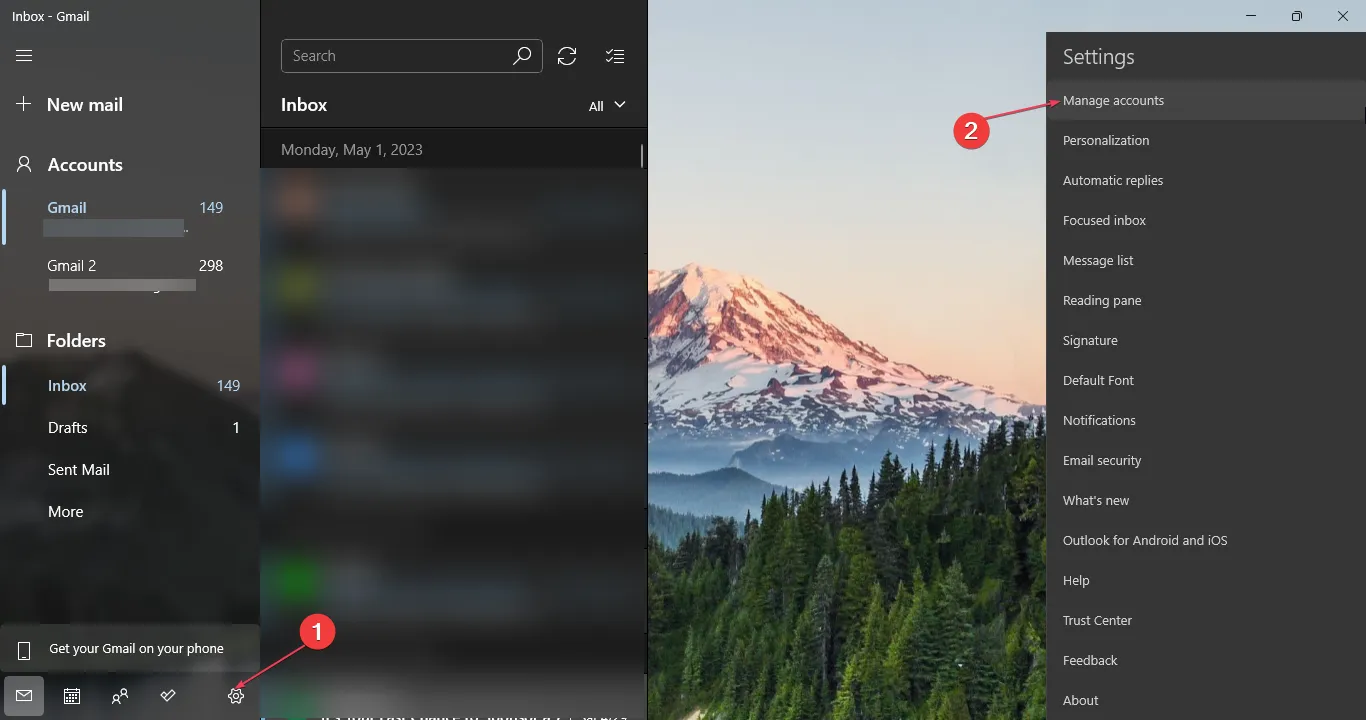
- Fare clic sul pulsante Aggiungi account. Scorri verso il basso e seleziona Configurazione avanzata.
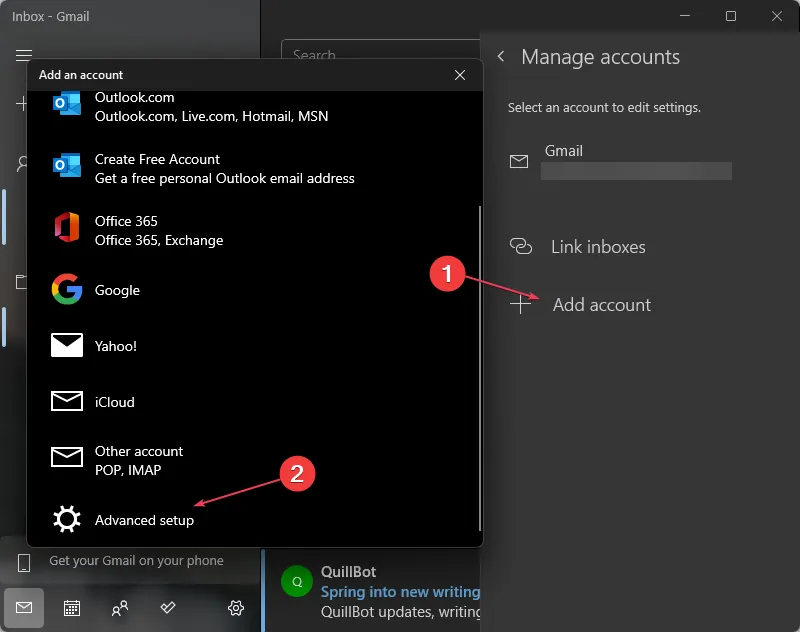
- Selezionare Posta elettronica Internet per aggiungere le credenziali e le impostazioni manuali ottenute dal provider di posta elettronica per IMAP e Applica impostazioni.
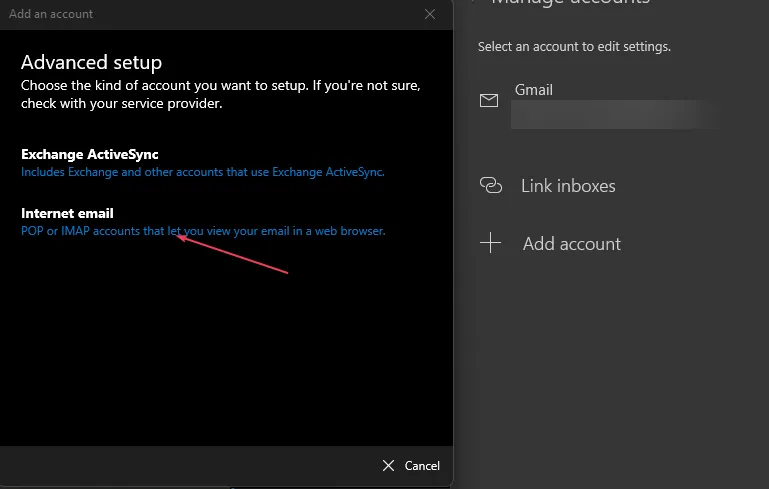
- Fare clic sul pulsante Accedi e verificare se il messaggio di errore persiste.
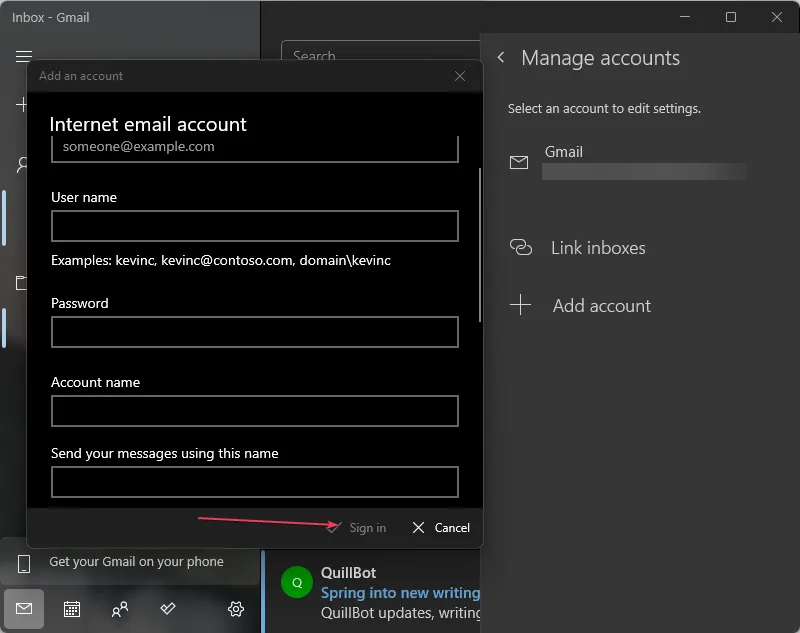
2. Consentire Svchost.exe tramite Windows Firewall
- Fai clic con il pulsante sinistro del mouse sul pulsante Start , digita firewall e apri Windows Defender Firewall.
- Vai a Consenti un’app o una funzionalità tramite Windows Defender Firewall nel riquadro a sinistra.
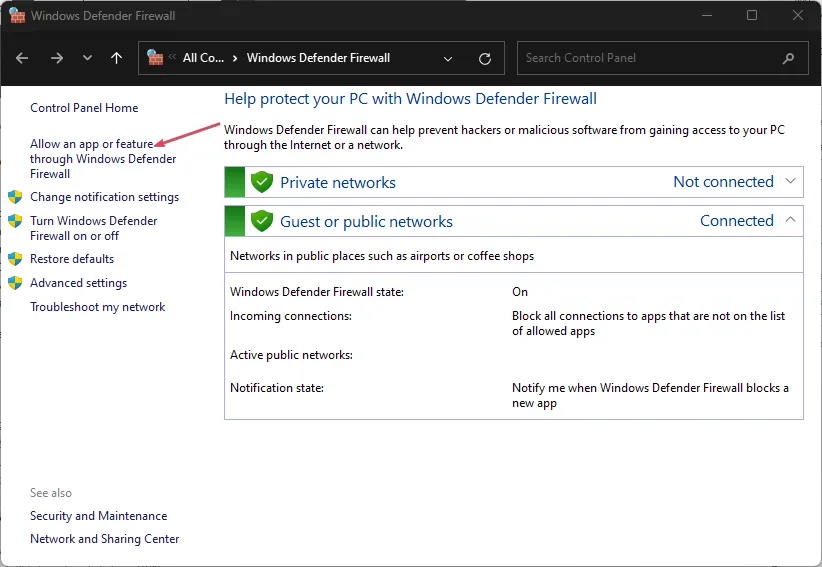
- Fai clic sul pulsante Modifica impostazioni , quindi sul pulsante Consenti un’altra app.
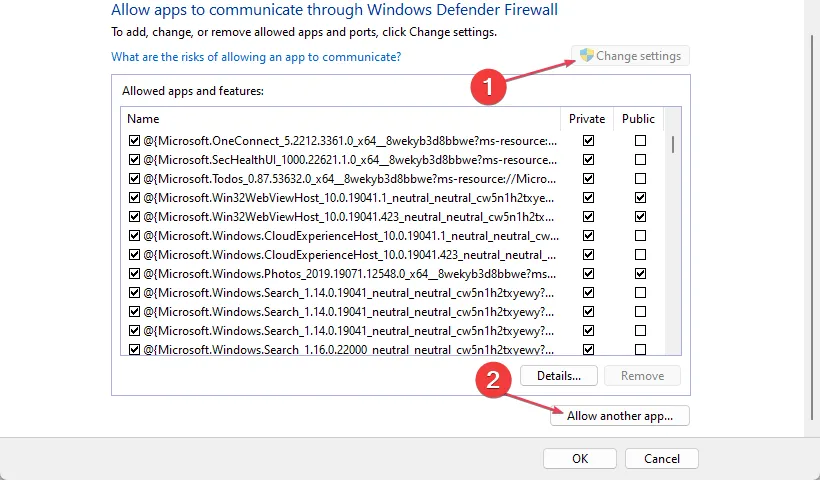
- Tocca il pulsante Sfoglia .
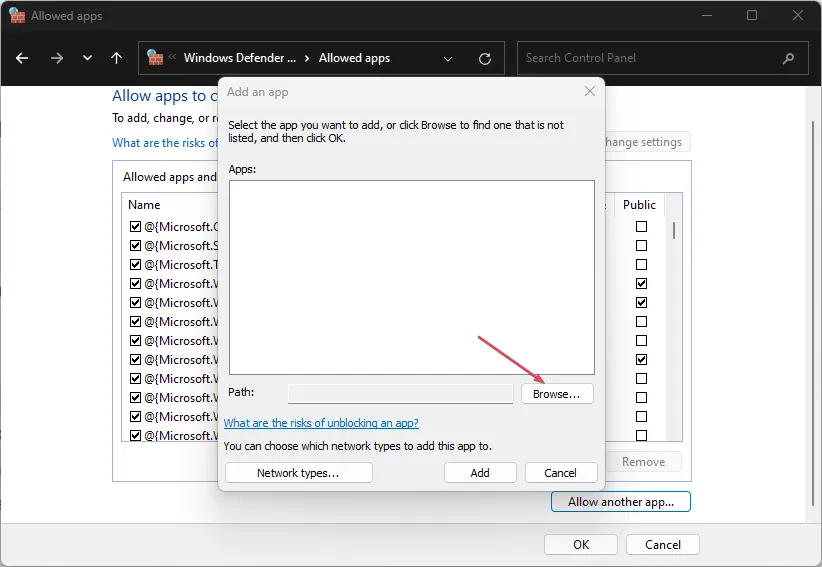
- Passare alla directory di Windows e quindi a system32, selezionare svchost.exe dall’elenco, quindi fare clic sul pulsante Aggiungi.
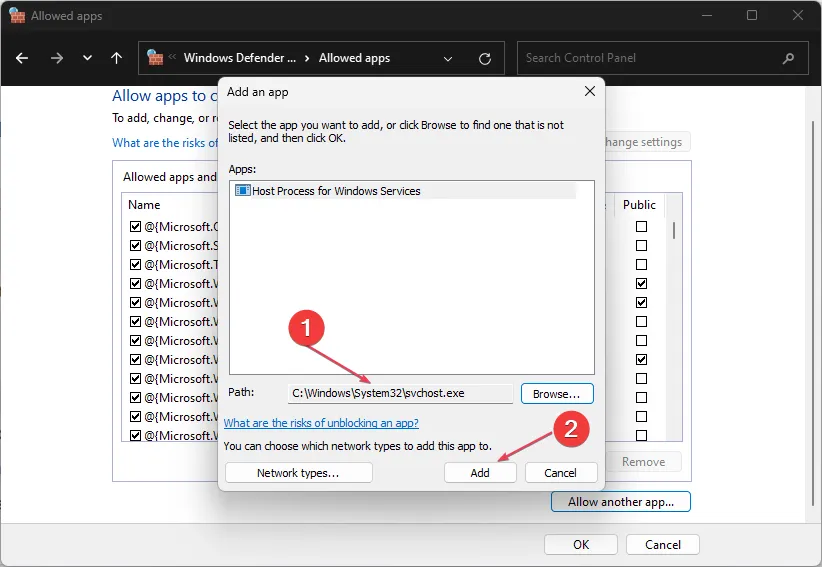
- Fare clic su OK per salvare le modifiche e riavviare il PC.
- Vai al client di posta e controlla se riesci ad accedere alla tua posta senza errori.
Consentire Svchost.exe come eccezione in Windows Firewall impedisce al firewall di controllare o bloccare i suoi processi.
3. Modifica le impostazioni VPN
- Premere il tasto Windows+ Iper avviare l’ app Impostazioni .
- Seleziona Rete e Internet e fai clic su VPN .
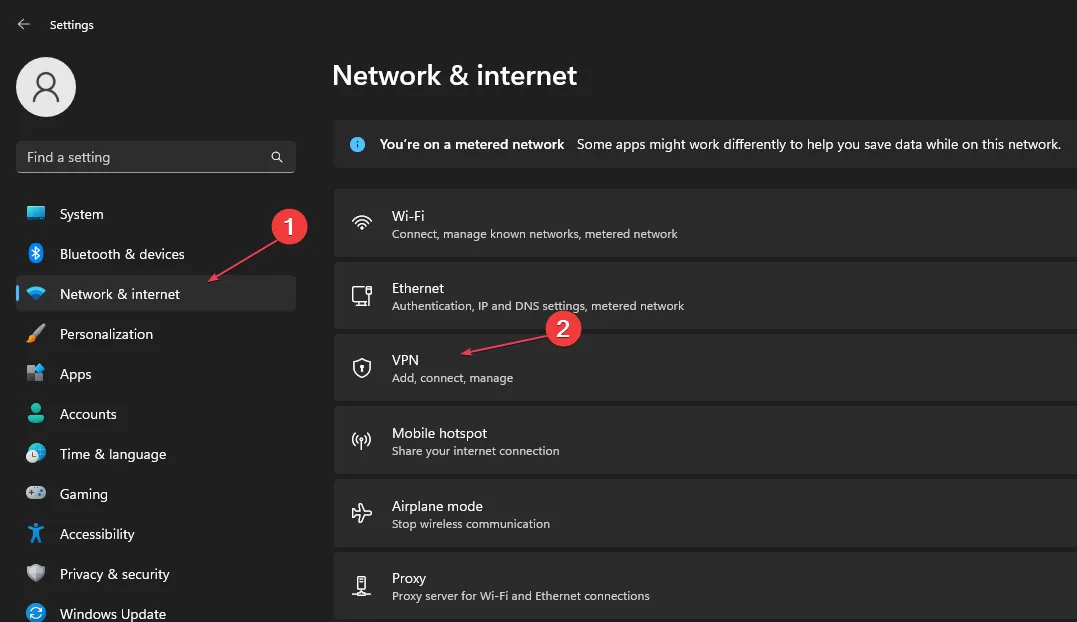
- Assicurati di attivare l’opzione Consenti VPN su rete a consumo.
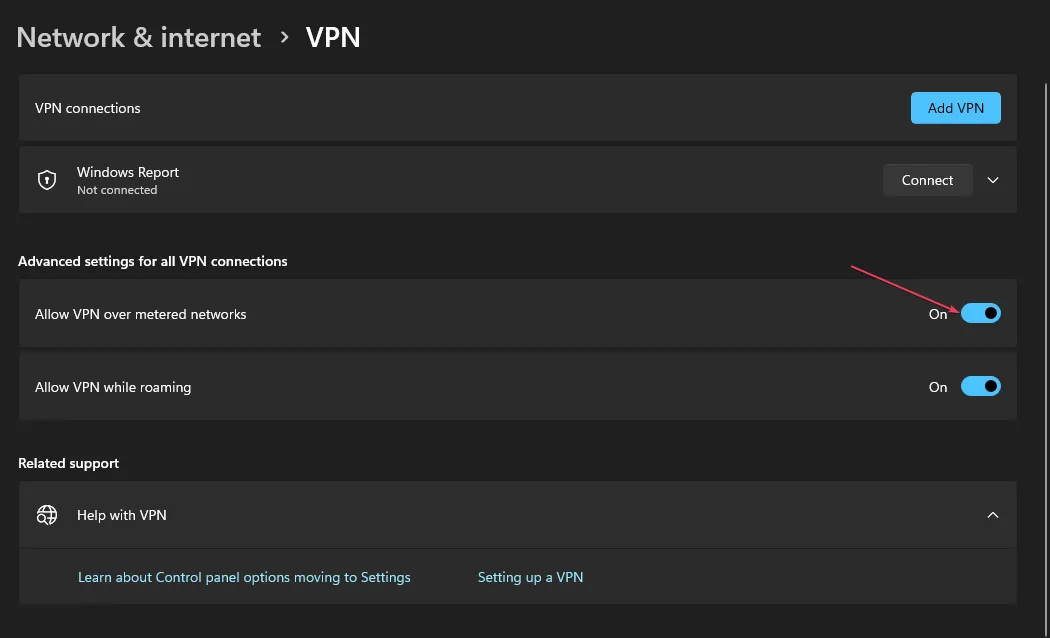
- Fare clic sul collegamento Modifica opzioni adattatore e selezionare la rete di connettività Internet corrente.
- Fai clic con il pulsante destro del mouse sulla connettività LAN (Wi-Fi) , quindi seleziona Proprietà dal menu a discesa.
- Selezionare Protocollo Internet versione 6 (TCP/PV6) e toccare OK per confermare le modifiche.
La modifica delle impostazioni VPN risolverà l’errore 0x80072746 su PC Windows.
Se hai ulteriori domande o suggerimenti riguardo a questa guida, inseriscili gentilmente nella sezione dei commenti.



Lascia un commento